QQ怎么截图-QQ截图的方法
发布时间:2022-12-14 23:07:39来源:网络转载
QQ是很早的一款风靡全国的聊天软件,不论是聊天还是办公都起到了非常重要的作用,很多依靠他办公学习的朋友应该还不了解他是如何截图的吧,下面就一起来看看。

方法一、快捷键截图
1、打开QQ后点击左下角的“菜单”按钮
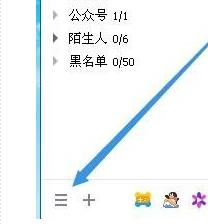
2、在弹出的窗口选择“设置”
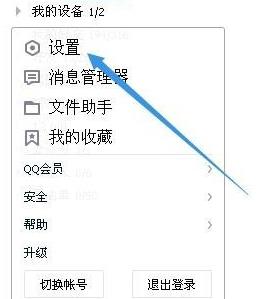
3、在设置窗口中选择“热键”
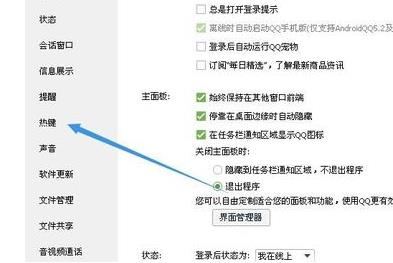
4、在热键窗口中点击“设置热键”
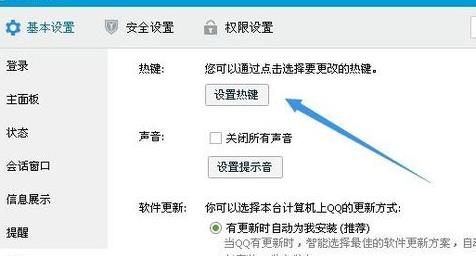
5、热键窗口弹出后点击“捕捉屏幕”
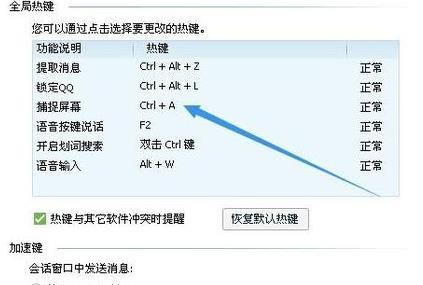
6、在“捕捉屏幕”栏输入自己喜好的快捷键就可以截图了
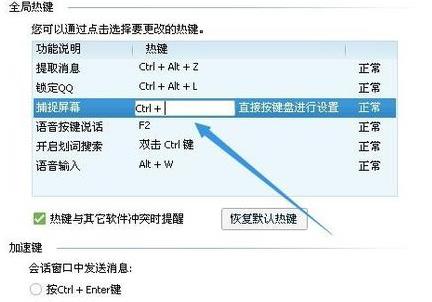
方法二、软件自带截图功能
1、在QQ好友栏打开好友对话框
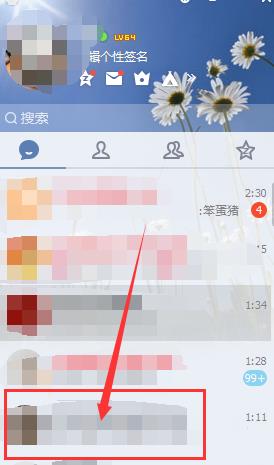
2、点击聊天对话框中的“剪刀图标的剪切工具”
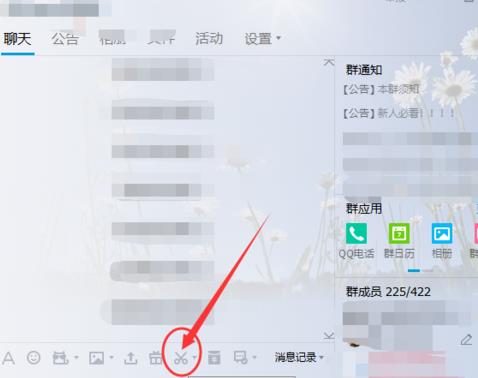
3、点击后拖动鼠标开始截图完成后点击“保存”
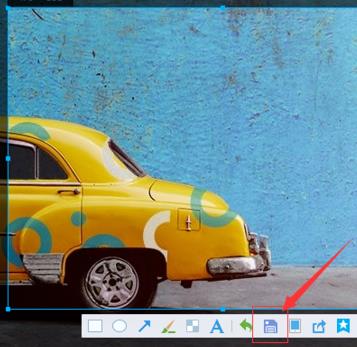
4、保存后会出现一个对话框,选择文件夹保存图片就可以了
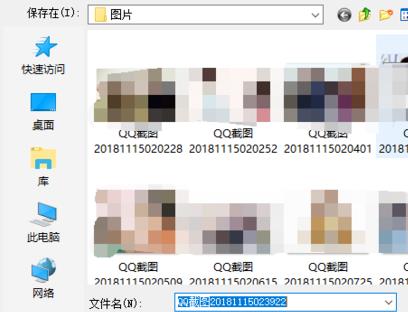
免责声明:本文为转载,非本网原创内容,不代表本网观点。其原创性以及文中陈述文字和内容未经本站证实,对本文以及其中全部或者部分内容、文字的真实性、完整性、及时性本站不作任何保证或承诺,请读者仅作参考,并请自行核实相关内容。
-
戊戌怎么读 词语戊戌的读音是什么
1、戊戌拼音:[wù xū]戊戌为干支纪年中共60个干支组合之一,顺序为第35个。前一位是丁酉,后一位是己亥。论阴阳五行,天干之戊 [详细] -
背刺什么意思 背刺的解释
1、背刺如果是出现在游戏中,一般来说是指某个职业 英雄的技能,简单的说就是背后一击,在别人不注意的时候给予一个致命的打击。2、从游戏 [详细] -
《每一食,便念稼穑之艰难;每一衣,则思纺绩之辛苦。》译文与赏析
【原文】每一食,便念稼穑①之艰难;每一衣,则思纺绩②之辛苦。【出处】《贞观政要·教诫太子诸王》,作者吴兢,唐代史学家。【注释】①稼 [详细] -
《西厢记》原文与翻译、赏析
古典剧曲鉴赏辞典·宋代剧曲·元代杂剧·王实甫《西厢记》原文与翻译、赏析【正宫·端正好】碧云天,黄花地,西风紧,北雁南飞。晓来谁染霜 [详细] -
《西厢记》原文与翻译、赏析
古典剧曲鉴赏辞典·宋代剧曲·元代杂剧·王实甫《西厢记》原文与翻译、赏析【正宫·端正好】碧云天,黄花地,西风紧,北雁南飞。晓来谁染霜 [详细]







